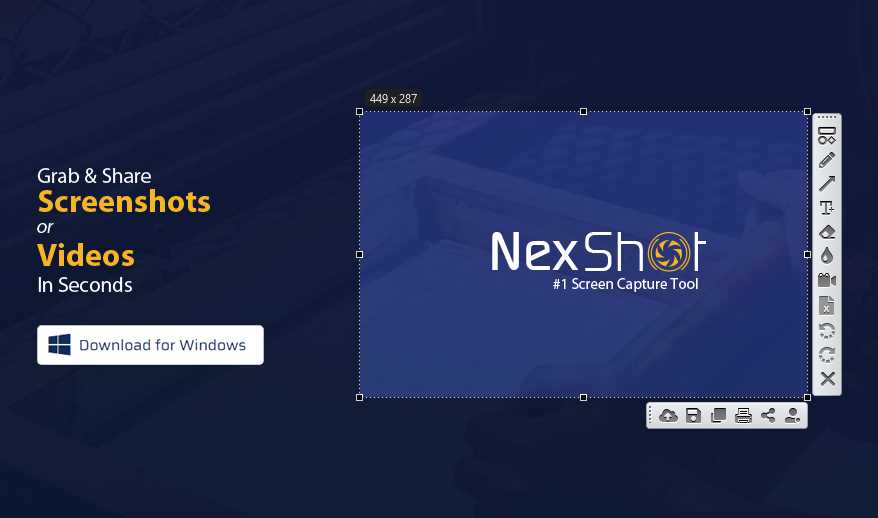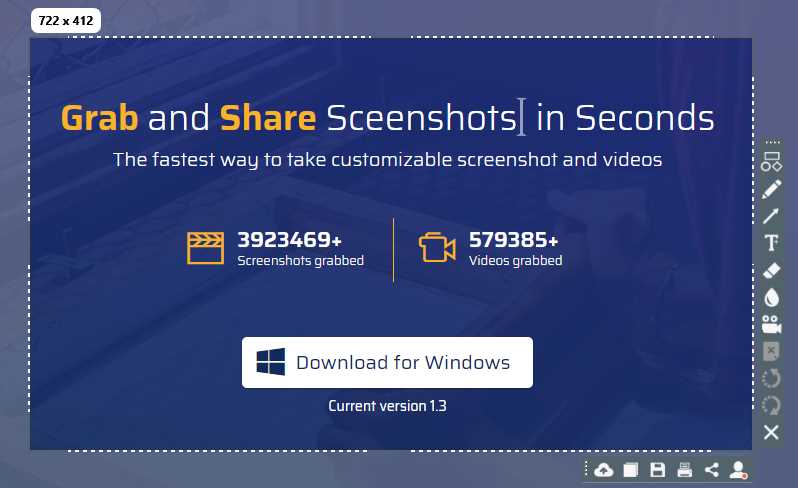2
Nexshot
Wenn Sie etwas auf Ihrem Bildschirm freigeben möchten, müssen Sie einige Schritte ausführen, um einen Screenshot zu erstellen, ihn einzufügen, zu speichern und die Datei zu senden.
- Kostenlose
- Windows
Wenn Sie etwas auf Ihrem Bildschirm freigeben möchten, müssen Sie einige Schritte ausführen, um einen Screenshot zu erstellen, ihn einzufügen, zu speichern und die Datei zu senden.Mit Nexshot können Sie die meisten dieser Schritte überspringen.Die Anwendung bietet Ihnen die Möglichkeit, Schnappschüsse des Bildschirms aufzunehmen und diese im Handumdrehen weiterzugeben.Sie können auch Anmerkungen und andere Elemente in Ihre Schnappschüsse einfügen.Unabhängig davon, was Sie auf Ihrem Bildschirm anzeigen möchten, dauert dies nur einige Sekunden.Die Bewerbung ist kostenlos.Es kann auf allen modernen Windows-Plattformen ohne Kompatibilitätsprobleme verwendet werden.Die Software kann in weniger als einer Minute installiert werden, ohne komplizierte Einstellungen vornehmen zu müssen.Außerdem müssen Sie keine besonderen Anforderungen erfüllen und benötigen keine leistungsstarke Hardware, um diese Anwendung auszuführen.Während Nexshot auf Ihrem Computer ausgeführt wird, können Sie sofort einen Schnappschuss erstellen, indem Sie entweder die PrintScreen-Taste drücken oder auf das Taskleistensymbol klicken. Anschließend müssen Sie ein Rechteck über den Bereich ziehen, den Sie erfassen möchten.Sobald Sie das Rechteck gezeichnet haben, werden eine Reihe von Optionen zum Zeichnen, Weichzeichnen, Hinzufügen von Text und mehr angezeigt.Neben Anmerkungsoptionen finden Sie auch eine Reihe von Ausgabeoptionen, z. B. Speichern des Schnappschusses als Bild, Drucken, Freigeben in sozialen Medien oder Hochladen in die Cloud.Wenn Sie das Bild in der Cloud speichern möchten, lädt die Anwendung es sofort hoch und generiert einen Freigabelink, den Sie mit einem Klick in die Zwischenablage kopieren können.Nexshot kann auch Ihren festgelegten Bereich aufzeichnen.Obwohl Sie zu diesem Zweck ein zusätzliches Tool herunterladen müssen, kann die Anwendung dies für Sie erledigen, ohne dass Eingaben erforderlich sind, mit Ausnahme eines einzigen Mausklicks.Wenn dieses Tool installiert ist, können Sie alles, was Sie mit dem Rechteck tun, aufzeichnen und dieselben Anmerkungs- und Ausgabeoptionen verwenden.Das Aufnehmen von Screenshots und das Teilen der Bildschirminhalte kann mit Nexshot nicht einfacher sein.